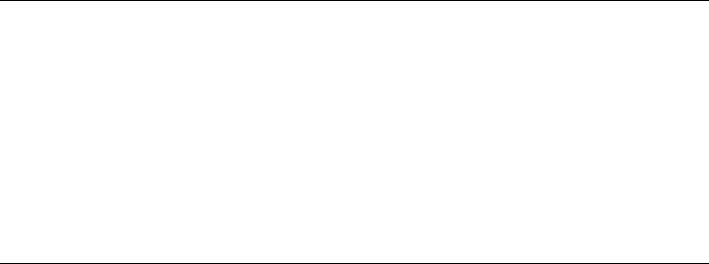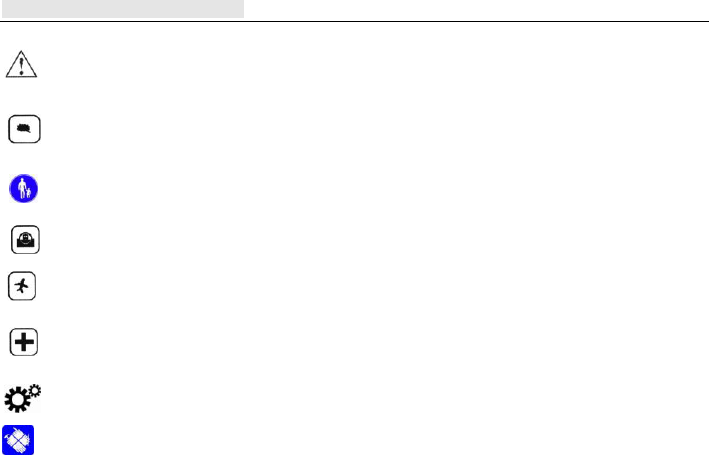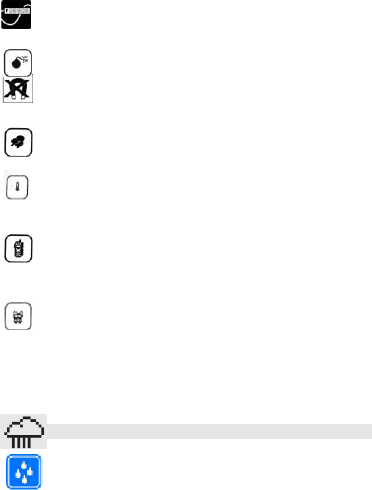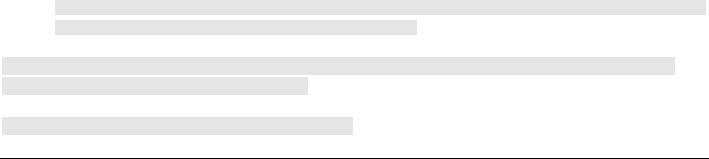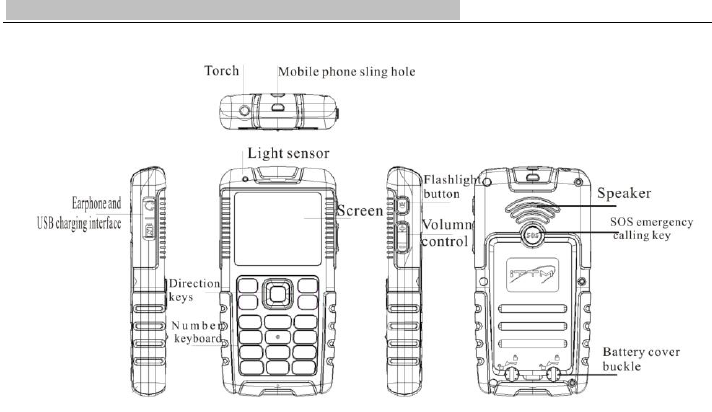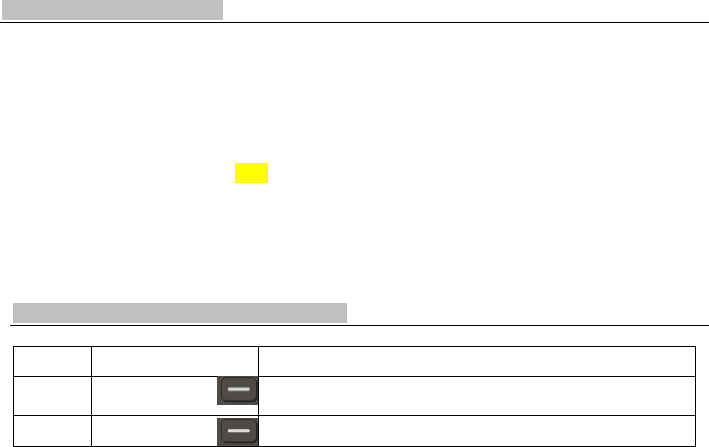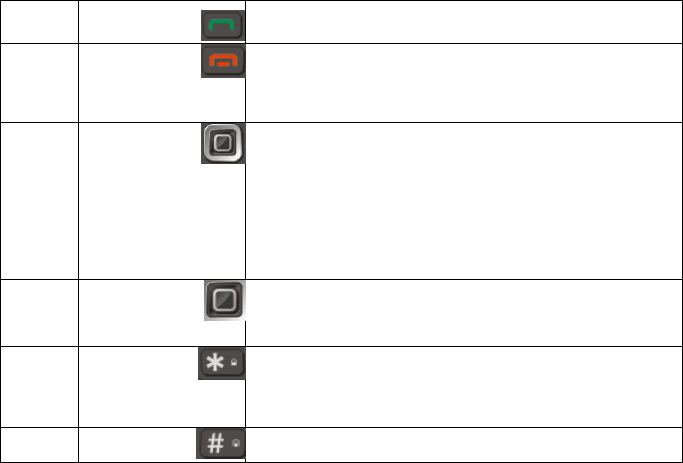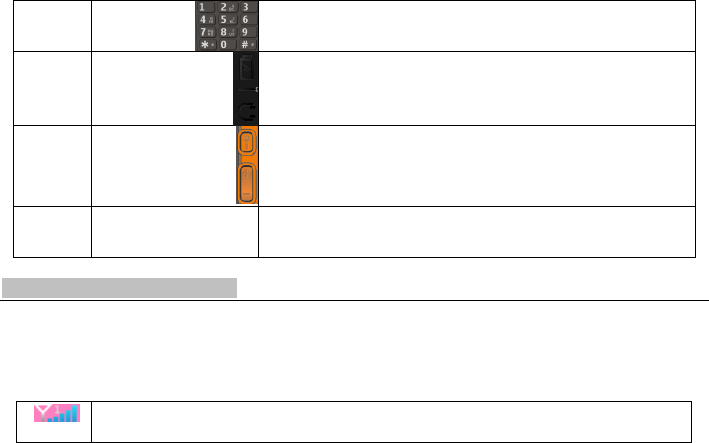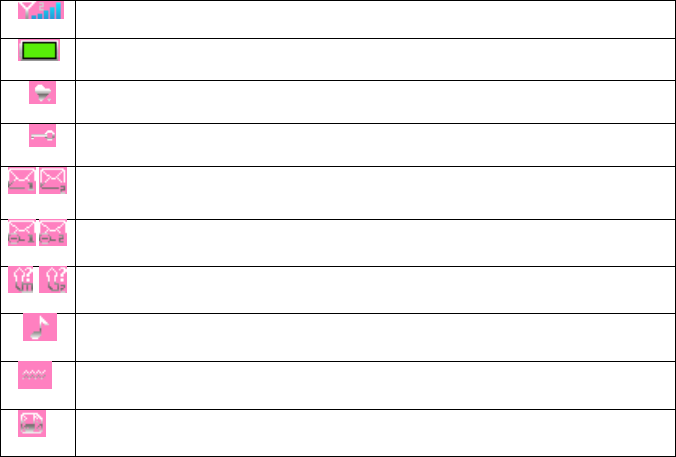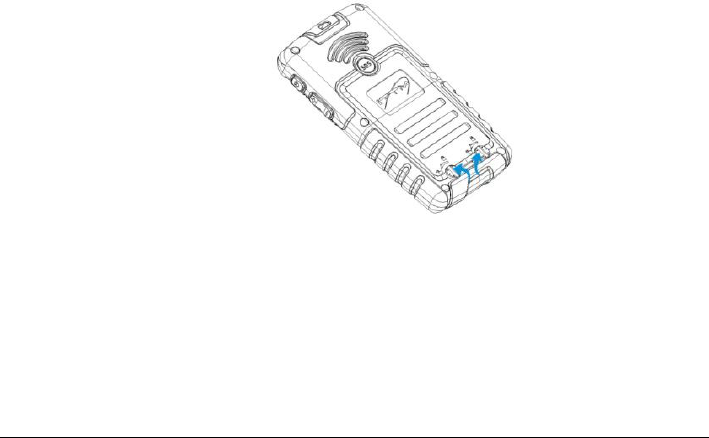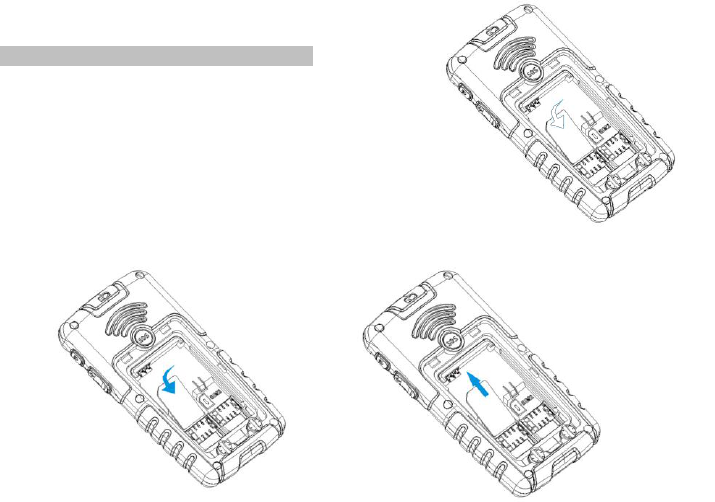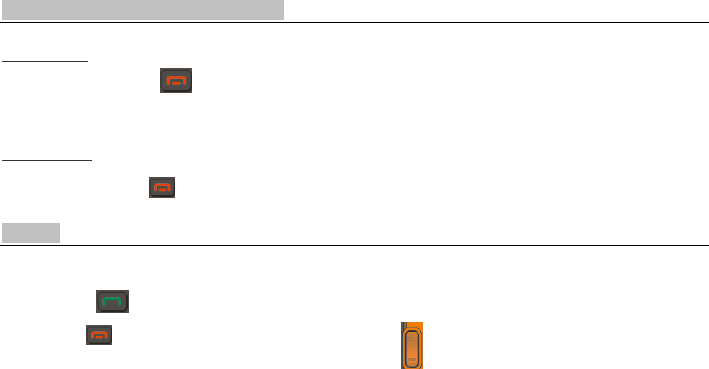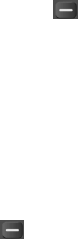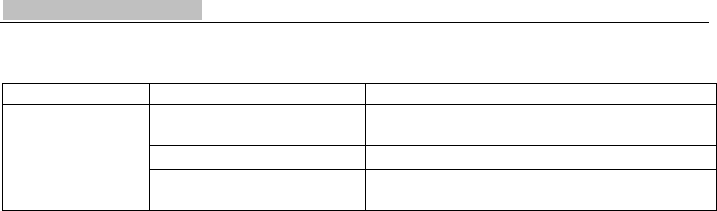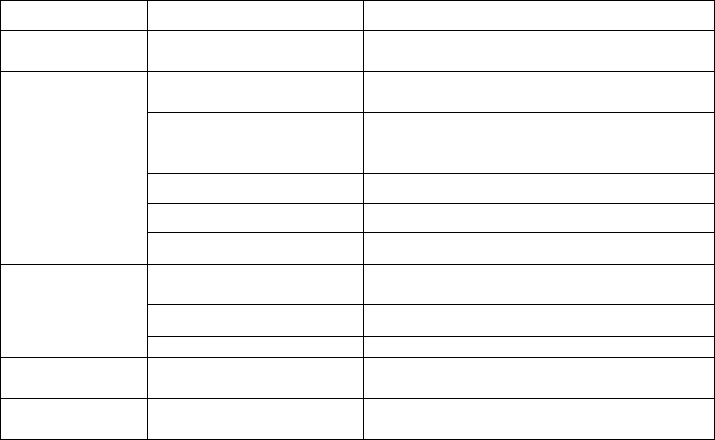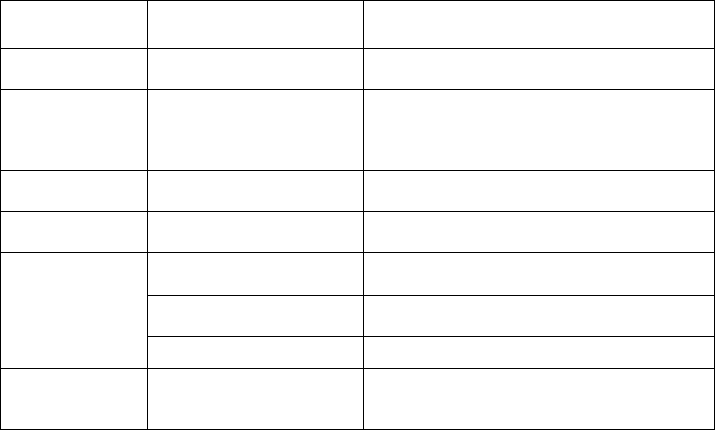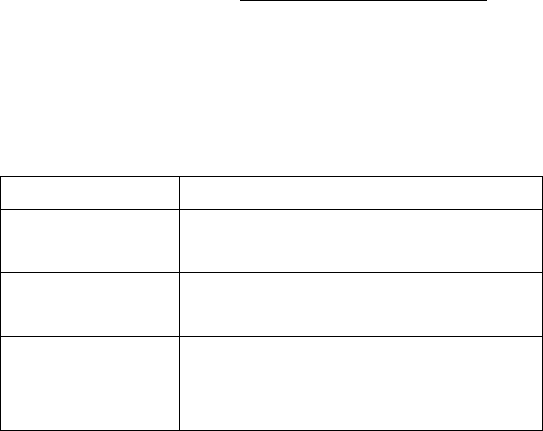opslaan in concepten, opslaan in sjablonen, verzendopties, afsluiten etc.
Inbox
Hierin staan alle ontvangen mms-berichten. Als er mms-berichten in de inbox staan, kunt u voor
geselecteerde berichten uit de volgende opties kiezen: bekijken, antwoorden met sms, alle contacten
antwoorden, doorsturen, verwijderen, alles verwijderen, opslaan als sjabloon, berichtdetails, details
gebruiken. Als de Inbox leeg is of wanneer er geen MMS-dienst beschikbaar is, verschijnt er op het scherm
'Leeg'. Druk op 'OK' om de Inbox te bekijken.
Als er een nieuw mms-bericht binnenkomt, verschijnt op het scherm 'Nieuwe MMS (SIM-kaart 1/2)',
druk op 'OK' om het te openen. Gebruikers die het sms-bericht via e-mail toegestuurd krijgen, kunnen de
mms lezen via webmail.
Outbox
U kunt mms-berichten in de Outbox opslaan en kiezen uit de volgende opties: Bekijken, Doorsturen,
Bewerken, Verwijderen, Alles verwijderen, Opslaan als sjabloon, Details bericht, Gegevens gebruiken,
Weergave mms versturen mislukt.
Concepten
Weergave van berichtconcepten. U kunt mms-berichten hier opslaan en kiezen uit de volgende opties:
Bekijken, Doorsturen, Bewerken, Verwijderen, Alles verwijderen, Opslaan als sjabloon, Details bericht,
Gegevens gebruiken, Weergeven mms versturen mislukt.